称重管理软件详细设置设计说明书
称重管理软件使用说明书
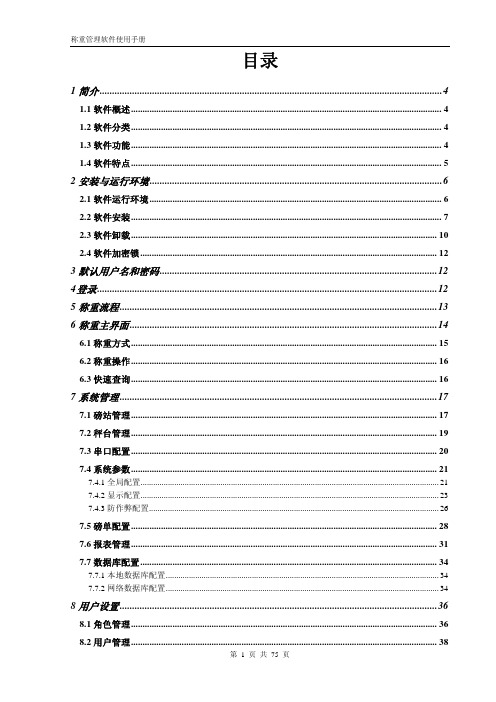
目录1简介 (4)1.1软件概述 (4)1.2软件分类 (4)1.3软件功能 (4)1.4软件特点 (5)2安装与运行环境 (6)2.1软件运行环境 (6)2.2软件安装 (7)2.3软件卸载 (10)2.4软件加密锁 (12)3默认用户名和密码 (12)4登录 (12)5称重流程 (13)6称重主界面 (14)6.1称重方式 (15)6.2称重操作 (16)6.3快速查询 (16)7系统管理 (17)7.1磅站管理 (17)7.2秤台管理 (19)7.3串口配置 (20)7.4系统参数 (21)7.4.1全局配置 (21)7.4.2显示配置 (23)7.4.3防作弊配置 (26)7.5磅单配置 (28)7.6报表管理 (31)7.7数据库配置 (34)7.7.1本地数据库配置 (34)7.7.2网络数据库配置 (34)8用户设置 (36)8.1角色管理 (36)8.2用户管理 (38)9 数据维护 (42)9.1车皮信息 (42)9.2拖头信息 (43)9.3槽罐信息 (43)9.4货物信息 (44)9.5规格信息 (44)9.6货物流向 (45)9.7收货单位 (45)9.8发货单位 (46)9.9运输单位 (46)9.10地区代码 (47)10查询打印 (48)10.1交易查询 (48)10.2报表查询 (53)11 扩展功能 (56)11.1字段设置 (56)11.2界面设置 (57)11.3日志管理 (60)11.4清屏设置 (62)11.5数据初始化 (63)12 备用字符库 (64)12.1备用字符1 (64)12.2备用字符2 (64)12.3备用字符3 (65)12.4备用字符4 (65)12.5备用字符5 (66)12.6备用字符6 (66)12.7备用字符7 (67)12.8备用字符8 (67)13其他功能 (68)13.1手工补单 (68)13.4网络数据库状态 (71)13.5重新启动 (71)14 注意事项 (71)14.1关于用户、角色、模块与权限 (71)14.2关于磅站、秤台与串口 (72)14.3关于称重操作问题 (72)附录数据库结构 (73)1简介1.1软件概述本软件是一款称重管理软件,适合Windows2000、WindowsXP、Windows 7、Unix、Linux、Mac OS等操作系统,默认自带本地数据库,网络版可以配置任意的网络数据库,真正实现跨平台与数据库无关性,能够满足各种称重管理需求。
b+l称重控制面板说明书
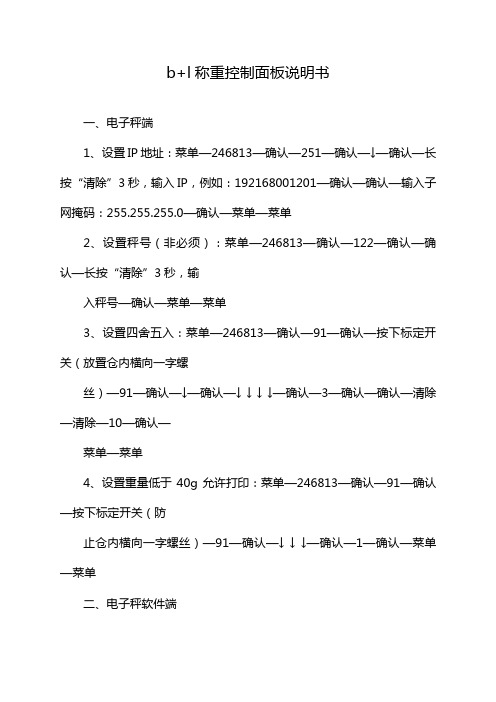
b+l称重控制面板说明书一、电子秤端1、设置IP地址:菜单—246813—确认—251—确认—↓—确认—长按“清除”3秒,输入IP,例如:192168001201—确认—确认—输入子网掩码:255.255.255.0—确认—菜单—菜单2、设置秤号(非必须):菜单—246813—确认—122—确认—确认—长按“清除”3秒,输入秤号—确认—菜单—菜单3、设置四舍五入:菜单—246813—确认—91—确认—按下标定开关(放置仓内横向一字螺丝)—91—确认—↓—确认—↓ ↓ ↓ ↓—确认—3—确认—确认—清除—清除—10—确认—菜单—菜单4、设置重量低于40g允许打印:菜单—246813—确认—91—确认—按下标定开关(防止仓内横向一字螺丝)—91—确认—↓ ↓ ↓—确认—1—确认—菜单—菜单二、电子秤软件端1、用户名密码均为admin2、首页添加电子秤,可添加一台、添加多台、自动发现3、条码设置:如是18位重量金额码则输入:22PPPPPQQQQQBBBBBC,Q代表重量品牌介绍:B+L(B+L Industrial Measurements)成立于1968年,有丰富的设计制造经验,我们的技术和服务一直令客户满意,通过不断的研究创新,提高产品质量性能,满足客户的特殊需求。
主要型号:AT25、SWA 2000-M、SWA 2000-C、MP 25 BMN II、CSC 25 BMN II、CSC 25 IMN、SWW 2000-M、CSC 25 IMN、DOS 2000-M、HI6500 XP、HI 6500 series、HI4050天津西纳智能科技有限公司由熟悉欧洲工业体系和精通营销的海外归国团队于2012年创办。
公司专注于欧洲工业品在中国的平台化供应,专业为钢铁、有色金属、电力、石化、采矿、汽车、机械设备、电气仪表、食品饮料、橡胶制品、医药、纺织、造纸、印刷、水泥、玻璃、环境设备等生产制造型企业提供欧洲高品质工业产品、成套设备和技术应用服务。
汽车衡称重软件说明书.中
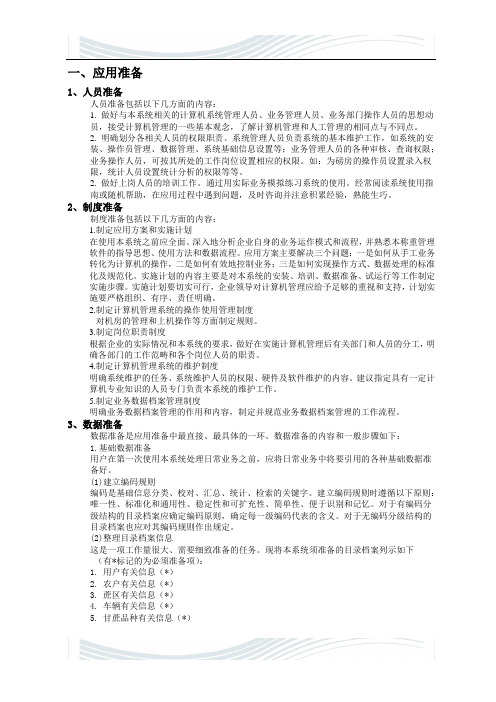
一、应用准备1、人员准备人员准备包括以下几方面的内容:1. 做好与本系统相关的计算机系统管理人员、业务管理人员、业务部门操作人员的思想动员,接受计算机管理的一些基本观念,了解计算机管理和人工管理的相同点与不同点。
2. 明确划分各相关人员的权限职责。
系统管理人员负责系统的基本维护工作,如系统的安装、操作员管理、数据管理、系统基础信息设置等;业务管理人员的各种审核、查询权限;业务操作人员,可按其所处的工作岗位设置相应的权限。
如:为磅房的操作员设置录入权限,统计人员设置统计分析的权限等等。
2. 做好上岗人员的培训工作。
通过用实际业务模拟练习系统的使用。
经常阅读系统使用指南或随机帮助,在应用过程中遇到问题,及时咨询并注意积累经验,熟能生巧。
2、制度准备制度准备包括以下几方面的内容:1.制定应用方案和实施计划在使用本系统之前应全面、深入地分析企业自身的业务运作模式和流程,并熟悉本称重管理软件的指导思想、使用方法和数据流程。
应用方案主要解决三个问题:一是如何从手工业务转化为计算机的操作,二是如何有效地控制业务;三是如何实现操作方式、数据处理的标准化及规范化。
实施计划的内容主要是对本系统的安装、培训、数据准备、试运行等工作制定实施步骤。
实施计划要切实可行,企业领导对计算机管理应给予足够的重视和支持,计划实施要严格组织、有序、责任明确。
2.制定计算机管理系统的操作使用管理制度对机房的管理和上机操作等方面制定规则。
3.制定岗位职责制度根据企业的实际情况和本系统的要求,做好在实施计算机管理后有关部门和人员的分工,明确各部门的工作范畴和各个岗位人员的职责。
4.制定计算机管理系统的维护制度明确系统维护的任务、系统维护人员的权限、硬件及软件维护的内容。
建议指定具有一定计算机专业知识的人员专门负责本系统的维护工作。
5.制定业务数据档案管理制度明确业务数据档案管理的作用和内容,制定并规范业务数据档案管理的工作流程。
3、数据准备数据准备是应用准备中最直接、最具体的一环。
称重说明书
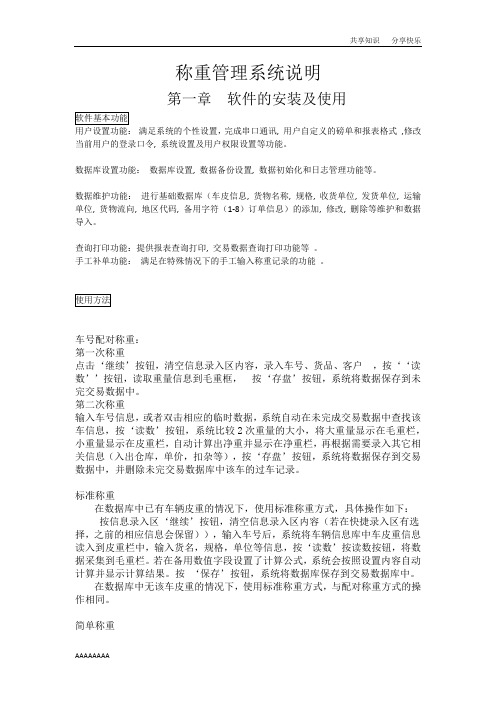
称重管理系统说明第一章软件的安装及使用用户设置功能:满足系统的个性设置,完成串口通讯, 用户自定义的磅单和报表格式,修改当前用户的登录口令, 系统设置及用户权限设置等功能。
数据库设置功能:数据库设置, 数据备份设置, 数据初始化和日志管理功能等。
数据维护功能:进行基础数据库(车皮信息, 货物名称, 规格, 收货单位, 发货单位, 运输单位, 货物流向, 地区代码, 备用字符(1-8)订单信息)的添加, 修改, 删除等维护和数据导入。
查询打印功能:提供报表查询打印, 交易数据查询打印功能等。
手工补单功能:满足在特殊情况下的手工输入称重记录的功能。
车号配对称重:第一次称重点击‘继续’按钮,清空信息录入区内容,录入车号、货品、客户,按‘‘读数’’按钮,读取重量信息到毛重框,按‘存盘’按钮,系统将数据保存到未完交易数据中。
第二次称重输入车号信息,或者双击相应的临时数据,系统自动在未完成交易数据中查找该车信息,按‘读数’按钮,系统比较2次重量的大小,将大重量显示在毛重栏,小重量显示在皮重栏,自动计算出净重并显示在净重栏,再根据需要录入其它相关信息(入出仓库,单价,扣杂等),按‘存盘’按钮,系统将数据保存到交易数据中,并删除未完交易数据库中该车的过车记录。
标准称重在数据库中已有车辆皮重的情况下,使用标准称重方式,具体操作如下:按信息录入区‘继续’按钮,清空信息录入区内容(若在快捷录入区有选择,之前的相应信息会保留)),输入车号后,系统将车辆信息库中车皮重信息读入到皮重栏中,输入货名,规格,单位等信息,按‘读数’按读数按钮,将数据采集到毛重栏。
若在备用数值字段设置了计算公式,系统会按照设置内容自动计算并显示计算结果。
按‘保存’按钮,系统将数据库保存到交易数据库中。
在数据库中无该车皮重的情况下,使用标准称重方式,与配对称重方式的操作相同。
简单称重在汽车衡上临时称量货物,或称量带包装物的货物(在仪表端置皮)的情况下,使用简单称重。
称重管理软件操作说明书
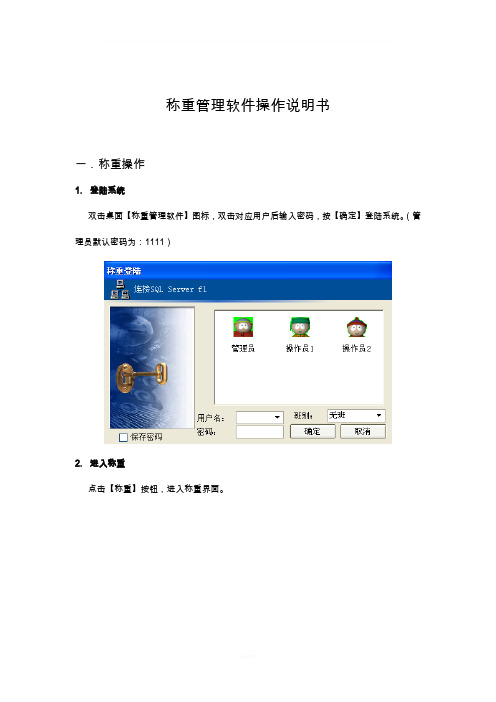
称重管理软件操作说明书一.称重操作1.登陆系统双击桌面【称重管理软件】图标,双击对应用户后输入密码,按【确定】登陆系统。
(管理员默认密码为:1111)2.进入称重点击【称重】按钮,进入称重界面。
3.一次称量必须输入车号,其他信息可选择性输入,点击【取毛重】或【取皮重】按钮后确认预保存即可称量出毛重或皮重。
第二次回皮重或回毛重时,双击“未回皮列表”中的对应车号的未回皮或未回毛称重记录,当已第一次称量过的毛重或皮重记录被调出时,确认信息无误后点击【取皮重】或【取毛重】按钮,并确认保存即可回皮或回毛,回完皮重或毛重后该条信息消失。
弹出是否打印,选择“是”即可弹出打印预览框,选择打印图标后按弹出框提示选择对应打印机进行打印即可。
注意:当操作失误后弹出提示框,点击确认后可点击【清空】按钮后重新选择回皮或回毛的数据进行皮重的称量。
5.称重界面功能介绍:手工输入:此功能需要管理员赋予相应的权限才可使用。
作用为当勾选手工输入毛重或手工输入皮重后,可直接在对应毛重输入框或皮重输入框中键入毛重数值或皮重数值,点击取毛重或取皮重后所采集的信息以手工输入为准,当输入框中不输入数值时则点击取重量按钮后以仪表头的数据为准(即手工的优先级别为先)。
具有此权限的用户也可以在报表中进行相关重量信息的修改。
调用皮重一般不勾选。
称重方式选择:一般选为正常模式。
打印格式选择:一般第一次进入称重界面选定,以后不需要改变。
工作模式:一般为手工方式。
当选择为自动方式时需要相关硬件支持。
是否打印:一般勾选,注意:打印只在回皮或回毛重时打印磅单。
是否打印预览:一般勾选。
保存输入框内容:根据现场使用要求勾选。
记忆输入:当该项被选中时,被称量过的称量信息被记忆住,当以后输入该车信息时,相关的信息会被自动调出。
根据现场使用要求勾选该项。
二.数据管理报表操作称量任务完毕后,按照下面操作进行数据的修改、删除,补打以及报表的打印。
进入主界面—》点击【报表】按钮1.数据管理选择时间范围,如果需要多选择条件则选择相应的条件(例如:只查询货物名称为煤的数据,则在选定时间范围后继续选择或填入货物名称为:煤)后点击【查询明细表】按钮查询出结果后,在查询出的数据中选择需要修改的一条数据,点击右键【磅单编辑】,调出磅单编辑界面。
称重软件使用说明1.5

称重管理软件标准版 使用说明书
《称重软件-标准版使用说明书》 第 1 页
福州奥特威称重系统有限公司
目录
第一章 重要声明.............................................................................................................................3 第二章 系统安装...........................................................................................................................3
《称重软件-标准版使用说明书》 第 2 页
福州奥特威称重系统有限公司
第一章 重要声明
一、 感谢您购买我司设计的“称重管理软件”。请在使用“称重管理软 件”之前务必认真详细阅读本说明书,以便了解管理软件的优越 性能和强大的功能,当您开始使用“称重管理软件”时,本公司 认为您已经认真阅读了本说明书。
二、 由于不同的客户需求不尽相同,本手册的部分内容描述可能会 与您手中的实物不尽相同,有不便之处,敬请谅解!
卡均可支持,一些较新主板的集成显卡也支持)。 2、系统环境
本软件适用于中文 MS Windows 9X/2000/XP/2003 等操作系统。繁体或其他语言版本, 可能无法正常显示文字。推荐使用 Windows 2000 SP4 以上的操作系统,能够稳定运行本软
件。
二、安装步骤
1、查看仪表说明,检索仪表当前设置的波特率。一般仪表在标定时须将发送方式设置成连 续发送方式。
如果称重车,就点击重车按钮,再点保存,即保存一条只有重车的记录。 如果称空车,就点击空车按钮,再点保存,即保存一条只有空车的记录; 2、第二次称重时,如果这次称的是重车,系统会自动查找车号相同,并且第一条只有空车 的记录,加入重车数据,并进行计算净重的操作。如果这次称的是空车,系统会自动查 找车号相同,并且第一条只有重车的记录,加入空车数据,并进行计算净重的操作。点 击保存按钮,便完成一条完整的称重记录,或者点击打印,直接打印出磅单且保存数据; 3、输入车号的时候,可以点击右边的十字标记,方便的输入城市简称。在输入车号、客户 名称、发货单位等数据的时候,可以点击输入框右边的下拉按钮,快捷的输入数据。在 车号输入框最右边还有一个下拉按钮,是套表输入按钮,选择一个套表数据,即可填入 所有相关信息。(套表与车号、发货单位、收货单位等数据可在预制维护里设置,详见后 面章节); 4、扣重功能,只要输入你要扣除的重量,点击保存即可。净重-扣重=实重; 5、单价,如果要计算当前实重的价格,只要在单价栏输入每公斤的价格,即可保存到数据 库当中。实重×单价=金额; 6、如果当前数据输入错误,可以点击清空按钮,清空所有输入的内容; 7、双击标签栏可自定义标签名称;
称重管理系统完整版说明书v12

《称重管理系统》使用说明书目录目录 (1)第一节准备工作 (3)第二节快速入门 (4)操作步骤 (4)第三节基础知识 (5)称重术语 (5)软件术语 (5)鼠标术语 (5)键盘操作 (5)菜单 (6)命令按钮 (6)多选项按钮 (6)复选框 (6)增量式输入框 (7)下拉式输入框 (7)表格 (7)对话框 (7)第四节软件功能概述 (8)1.主界面 (8)2.称重管理 (9)3.预置词组 (14)4.车辆管理 (15)5.价格管理 (15)6.称重记录 (17)7.灵活统计 (19)8.报表系统 (20)9.修改密码 (23)10.系统日记 (23)11.字段管理 (24)12.参数设置 (26)12.1称重设置 (26)12.2扣重设置 (27)13.通讯设置 (30)13.1仪表设置 (30)13.2阅读器设置 (31)13.3控制柜设置 (32)14.磅单管理 (32)磅单示例 (34)15.用户管理 (35)16.数据清理 (36)17.备份数据 (36)18.还原数据 (37)第五节常见问题及解决办法 (38)第一节准备工作1.连接仪表和电脑。
2.插入光盘,安装《称重管理系统》。
3.插入加密狗(无需安装驱动)。
4.运行《称重管理系统》。
5.设置“仪表通讯”。
设置方法:先点击“系统配置”菜单下的“仪表通讯”。
根据您当前所使用的仪表选择仪表类型,设置串口参数。
设置正确后按“确定”。
如果设置正确,称重管理界面上的重量显示屏上的数字会和仪表上的重量保持一致。
否则重量显示屏上会显示”8888.88”。
6.调试磅单。
(磅单设计,请见“磅单管理”中的磅单编辑指南.)7.添加司磅员,并且设置权限。
(请见“用户管理”)8.系统设置完成后,在正式启用前删除数据库中的测试数据。
具体流程:菜单“系统配置”->“清理数据”->选择“完全清除”或“条件清除”。
9.到此准备工作完成第二节快速入门●假定《称重管理系统》已经按照出厂设定值已正确安装完毕,整个系统已能正常工作。
称重软件操作手册说明书
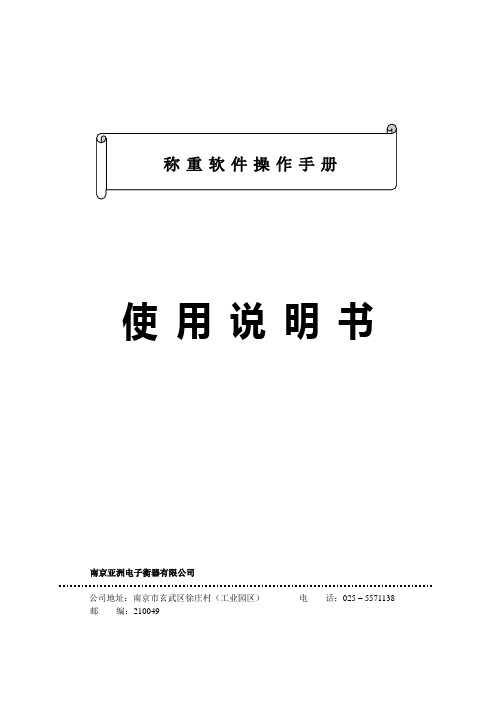
使用说明书南京亚洲电子衡器有限公司公司地址:南京市玄武区徐庄村(工业园区)电话:025 – 5571138 邮编:210049一.简介TERAOKA98称重管理系统是基于目前流行的WINDOWS95平台下的管理软件。
该软件提供了计算机与称重仪表之间的通讯协议,能方便安全的接收称重仪表输出的称量数据,并具有操作界面美观、操作使用方便、能根据用户的需要进行数据登录、数据检索、记录联单及检索表格的多种式样打印等多项功能。
二.计算机软硬件要求1.计算机主芯片要求奔腾200MHz,32M内存,IG的硬盘容量,鼠标并配备9芯或25芯串行接口。
2.支持800×600分辨率的显示适配器。
3.安装中文版WINDOWS95(OSR)平台。
4.操作人员具有一定的计算机及WINDOWS经验。
三.软件的运行软件运行前的准备工作:1.在运行软件前请检查鼠标,键盘及仪表通讯接口是否工作良好。
2.WINDOWS操作平台是否工作正常。
3.为较好的运行该软件,请将显示适配器的分辨率定义在800×600。
运行方法:1.在WINDOWS平台正常启动后,点击开始并双击TERAOKA98图标。
四.软件的操作使用在TERAOKA98正常启动后,进入密码输入窗口,可由5位操作人员输入不同的密码来进入主操作界面。
主操作界面显示该软件的版本号及主工具栏,软件的各项工作大多是通过该工具栏切换进行的。
主工具栏由数据置入、当日报表、当月报表、查询汇总、数据图表、大屏幕、打印设备、打印格式、打印、仪表设备、货名预制、操作员、帮助、退出14个功能按钮组成,其中数据置入、当日报表、当月报表、查询汇总、大屏幕、打印设备、仪表设备、货名预制、退出9项是基本功能按钮,其余功能按钮则是根据用户特定要求的扩充功能按钮。
下面对各项基本功能按钮及相应的操作进行说明:1.数据置入单击主界面的数据置入按钮,进入数据置入界面,该界面是完成仪表数据、编号、日期、时间等相关数据登录的界面。
IC卡电子秤称重管理软件使用说明书

一、系统安装本系统一般不需要安装,只要将光盘中的“产品计量”粘贴到您的计算机系统中即可使用。
因为本系统是采用Visual Basic编程语言编制的,如果您的计算机缺少Visual Basic控件,可能会出现“无效的链接”等提示,这时请将光盘中的“IC 卡读入安装”文件下载到您的计算机系统中并点击“setup.exe”进行安装即可。
控件需Visual Basic动态库支持,在运行本系统时可能需注册动态数据库。
此时可运行wregsvr.exe,注册ICDll.dll动态库即可。
二、系统简介:当双击系统图标,将自动进入产品称重计量管理系统。
如图1所示。
产品称重计量管理系统主要由[操作]、[查询统计]、[系统参数]、[数据维护]、[登记]5个功能模块组成,工具栏上有7个按钮切换。
图1三、工作流程:电子秤上的操作1、将IC卡插入称重显示器上;2、确定IC卡的卡号;3、设置好称重显示器的日期、时间;4、输入物品的代码、员工或交货单位的代码;5、将物品放置在承重台上,按[存储],输入皮重,按[确认],称重显示器上显示[P**.*];6、取下物品,物品重量信息将自动记录到IC卡上。
计算机上的操作物品过磅完毕或IC卡记录满1600条记录时,将IC卡从称重显示器上取下,插入IC卡读入器上,进入[操作]。
点击[读入IC]将过磅信息读入系统数据库。
确认[入账]后,点击[打印入库单]按钮打印物品的衡重报告单。
四、系统功能介绍1、进入产品称重计量管理系统双击系统图标,将自动称重计量管理系统。
在进入产品称重计量管理系统时,首先要进行登记。
点击[登记],系统进入登记界面。
如图2所示。
输入密码,按[确认]键后,便能进入产品称重计量管理系统的各种操作。
图2注意:系统员的初始密码是:0。
用户可自行修改密码。
2、参数设置①、点击[参数设置]、[系统参数设置]按钮,进入系统参数设置界面。
如图3所示图3系统参数设置用来设置使用单位、IC卡读写器与计算机的接口、、入库产品的厂编批号及结算日期等。
V90说明书
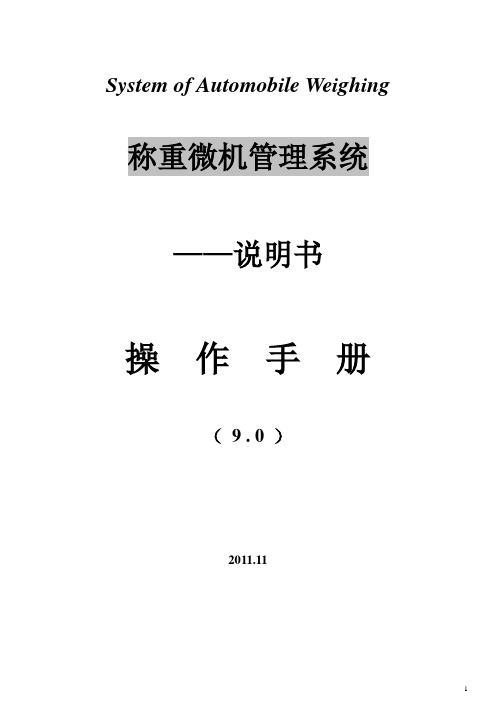
System of Automobile Weighing 称重微机管理系统——说明书操作手册(9 . 0 )2011.11前言本《称重管理系统9.0版——说明书》(以下简称《说明书》)主要介绍“称重管理系统V9.0”的软硬件要求、安装方法、参数设置和日常操作维护等。
该管理系统的使用人员设定为:系统管理员、操作人员。
要求系统管理员熟悉Windows操作系统,了解Client\Server结构且具有SQL Server(或MSDE2000A)数据库管理经验;要求操作人员能够熟悉Windows基本操作。
本《说明书》是为系统管理员、操作人员的工作而编写的。
目录第一章:系统需求 (4)1.1硬件要求 (4)1.2软件要求 (4)第二章:安装软件 (5)2.1 单机安装 (5)2.2 网络安装 (7)2.3 硬件连接和参数设置 (8)第三章:运行软件 (8)3.1启动数据库平台 (8)3.2登录系统 (9)3.3主界面 (9)第四章:称重操作 (11)4.1界面预设 (11)4.2称重过程 (13)4.3自定义计算公式植入 (14)4.4 自动记录模式 (15)4.4.1工作模式 (15)4.5 指令通讯模式 (16)4.5.1 工作模式 (16)4.5.2 界面介绍 (16)第五章:参数设置与数据维护 (17)5.1参数设置 (17)5.1.1串口设置 (17)5.1.2权限设置 (18)5.1.3 皮肤设置 (19)5.2数据维护 (19)5.3称重项目关联 (20)5.4局域网重量共享 (20)5.5定期数据备份 (21)5.6数据备份与恢复 (21)5.7工作日志 (22)5.8 报表设计器 (23)第六章:查询与统计 (25)6.1称重查询 (25)6.2称重统计 (27)第七章:选配组件 (30)7.1 四窗口视屏和QP300视频卡 (30)7.2RD800射频读卡器 (32)第一章:系统需求1.1硬件要求服务端:a.P4及以上CPUb.2G 以上内存c.不少于是5G的硬盘空间d.32倍数光驱(DVD-ROM)一个e.10/100M自适应网卡一块f.不间断电源(UPS)一个(推荐)客户端:a.P3以上CPUb.1G 以上内存c.不少于1G 的硬盘空间d.32倍数光驱(DVD-ROM)一个e.10M自适应网卡一块f.一根9针头串口通信电缆g.软件狗h.打印机1.2软件要求服务端:a.中文WIN2K、WinXP操作系统;WIN7标准版(注不可使用家庭版)。
称重管理系统说明书
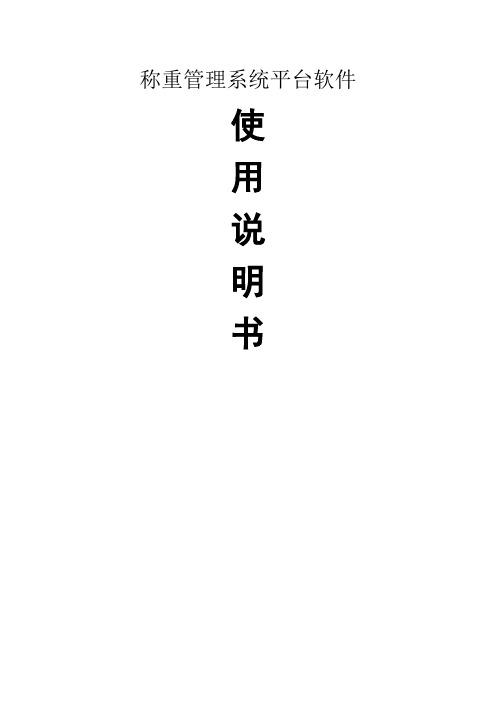
4.3 锁定系统
操作步骤: 点击“锁定系统”, 点击“是(Y)”即可。 解锁时,输入你的登录密码,点击“解锁即可”;进入你先前
正在使用的操作界面。
4.4 系统管理
称重管理 进入称重界面,同上 4.1; 锁定系统 同上 4.3。 切换用户 为了员工换班方便,当甲员工下班乙上班时可直接点击“切换用 户”,软件自动退出并弹出登陆界面,乙可用自己用户名和密码 登陆。 修改密码 您需要按要求输入相应密码,点击“确定”即可,再次登录就可 以用新密码。
4.4 系统管理 ....................................... 13 4.5 基础信息 ....................................... 14 4.6 系统配置 ....................................... 17 4.7 附加信息 ....................................... 18 4.8 帮助 ........................................... 20 第五节 问题解答: .....................................
第二节快速入门
●假定《称重管理系统 V6.0》已经按照出厂设定值已正确安装
完毕,整个系统已能正常工作。
操作步骤
1. 打开电脑: 打开电源,启动Windows 操作系统。
2. 运行系统: 用鼠标双击桌面上的“称ห้องสมุดไป่ตู้管理系统 V6.0”图标。
3. 核对身份: 登录对话框出现后,根据”用户编号”选择操作员,输入密 码后按回车,或者点击”登录”按钮。(注:起始密码为空。)
一机双衡版称重软件使用说明书
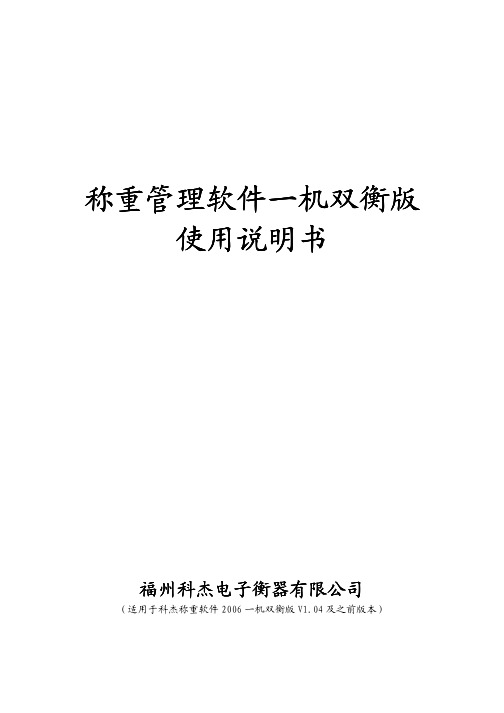
称重管理软件一机双衡版 称重管理软件一机双衡版使用说明书使用说明书福州科杰电子衡器有限公司福州科杰电子衡器有限公司(适用于科杰称重软件2006一机双衡版V1.04及之前版本)目 录录 第一章第一章 公司简介公司简介 .......................................... .......................................... ............................................ 3 第二章第二章 系统安装系统安装 .......................................... .......................................... .. (4)一.系统要求 二.安装步骤 三.接线方式 四、系统启动 第三章第三章 称重操作与数据维护称重操作与数据维护 ……………………… ……………………… ………………………. . 5一.称重操作 二.用户管理 三.数据维护 四.数据记录查询五.数据库地址 六.数据备份七. 数据清理与导出第四章第四章 系统设置系统设置 ………………………………… ………………………………… …………………………………. . 1212一.软件系统设置二.仪表连接设置第五章第五章 打印设置印设置 ....................................... ....................................... .. (1313)一.打印统计报表设置 二.打印磅单 三.修改磅单格式第六章第六章 附加功能使用附加功能使用 ................................. ................................. .. (16)一.更改皮肤二.更改密码 三.更换班次 四. 模拟称重第一章 公司简介本公司系日商在华投资企业。
瑞杰衡器称重软件使用手册(最新版)

瑞杰衡器称重软件使用手册(最新版)软件使用手册1.软件的介绍一、软件运行平台Win7旗舰版/Windows XP /windows8/win10二、软件的种类1.单机版:对于网络没有要求,操作简易。
适合一台电脑使用。
2.网络版:对网络有一定要求,操作简易,存储数据广泛,适合同一网络多台电脑使用。
3.广域网网络版:即WEB版,只要电脑能够链接inter网就能实现在线管理和查看。
就和我们用的微信和QQ 一样,只要在能上网的电脑上输入网址域名或IP,通过授权的账号和密码进入就能查看称重数据。
4.手机APP:实现移动管理称重数据,可以随时链接网络观看称重过程(如:在外采购的行业,收购人员可通过手机,收取收购信息),只要在安卓手机上安装我公司的APP或直接在应用市场搜索瑞杰称重就能找到软件下载,然后输入账号密码进入就可以查看。
数据和图片都可以查看,直观明了。
三、硬件配置1.读卡系统:需要的硬件:读卡器、道闸、控制器、称重仪表、监控摄像、红外感应、红绿灯。
车牌识别系统:需要的硬件:车牌识别仪、道闸、控制器、称重仪表、监控摄像、红外感应、红绿灯。
2.车牌识别带读卡系统:需要的硬件:读卡器、车牌识别仪、道闸、控制器、称重仪表、监控摄像、红外感应、红绿灯。
四、软件功能1.读卡人工称重:主要是用卡把一些客户,物料,车牌信息等基本信息进行绑定,节省了用户录入基本信息时间。
功能有读卡、写卡、人工称重、人工保存、报表设计及打印、榜单的设计及打印。
2.读卡自动称重:同人工称重一样,但是是自动保存。
3.车牌识别人工称重:主要减少了繁琐的读卡流程,通过车牌来确认信息。
如高速治超能简单方便的操作。
功能有车牌自动识别,人工称重,人工保存,报表设计及打印、榜单的设计及打印等。
4.车牌识别自动称重:主要减少了繁琐的读卡流程,通过车牌来确认信息。
如高速治超能简单方便的操作。
功能有车牌自动识别,系统自动称重,系统自动保存,报表设计及打印、榜单的设计及打印等。
称重软件使用手册

称重软件使用说明1.系统概述系统结构与功能本系统根据用户需求以及功能划分,主要由3个模块构成。
他们分别是:电子称重、数据功能、系统设置,每个模块都对应不同的实现功能,以满足用户的需要。
1.1 背景本手册适用电子秤型号:梅特勒托利多PL601-S (务必使用该型号)本软件项目中提出者:新疆纤维检验局软件开发商:新疆惠文网络信息技术有限公司(软件安装使用问题请联系张工:131********)使用者:棉花仪器化公证检验各实验室1.2运行环境需求客户端:CPU:PⅡ300或以上;内存:64M或以上;硬盘:150M以上剩余空间;显示器:VGA,分辨率800*600或以上;建议1024*768系统:中文Windows XP 或以上版本, .Net Framework 3.5以上;1.2软件安装解压缩balance软件包,运行,安装完毕后,会在桌面生成纤检称重软件图标,证明安装完成。
(提示安装前该机器务必安装OFFICE)2.系统使用说明2.1 系统设置2.1.1 端口及参数设置功能:用于设置计算机的通讯端口及其通讯参数,用于读取电子秤的数据。
进入端口及参数设置界面,分别选择端口号、波特率、停止位、数据位、奇偶校验的类型,点击设定即可。
界面如下图所示:提示:波特率、停止位、数据位、奇偶校验等参数的设定,必须与电子秤的参数设定一致,才能保证能正确的读取电子秤的称量数据。
2.1.2 机台号设置功能:用于设置同一实验室不同计算机的识别号进入机台号设置界面,分别输入实验室名称、机号,机号应为整数号码。
点击设定即可。
界面如下图所示:提示:同一实验室不同计算机应设置为不同的号码。
2.2 电子称重功能:用于读取电子秤及扫描枪的数据,存入数据库。
检测棉包放置在电子秤上,重量输入框会自动读取数据;将光标停放在条码输入框呢,用扫描枪扫描条码,相应的条目会自动获得数据然后自动保存。
如有重复条码,系统会提示是否覆盖原有的数据。
界面如下图所示:2.3 数据用于查询历史数据、导出、合并数据。
钢材秤称重管理软件说明

辽阳石油钢管厂钢材秤称重管理软件说明书一、安装双击安装盘中setup.exe文件运行安装程序,按提示进行安装。
安装默认目录为C:\ weight_steel,用户可自行选择软件安装的目录。
注:计算机的软件安装完毕后,应更改这计算机的区域设置,使其日期格式为“yyyy-mm-dd”,时间格式为“hh:mm:ss”。
二、登录在车间、班次、操作员编号和密码文本框输入编号和密码,选择“确定”选项,进入称重管理软件系统。
若不存在该操作员编号,系统会给出“请输入正确的操作员编号”的提示;若输入密码不正确,系统会给出“请输入正确的密码”的提示。
注:系统初始操作员为“001”,密码为“001”三、称重管理软件的使用进入称重管理软件,如以下所示,在软件界面左上方菜单有【称重计量】、【查询打印】、【信息管理】、【系统设置】、【退出系统】五个选项,选择不同的选项可对软件进行不同的操作。
1、称重计量选择菜单“【称重计量】”选项,弹出钢材秤称重窗体,如以下所示。
★在称重窗体中自动显示日期、时间、操作员、当前重量等信息。
★当称重重量信息左方红绿灯交替闪烁时,表示此时计算机与仪表连接正常,否则需检查设备连接,排除故障。
★在称重界面右方显示当日的称重记录。
★称重步骤:1)依次在钢卷批号、钢卷编号、炉号、钢卷规格、钢卷报重中输入或选择相关信息,选择“称重”选项,钢卷实重文本框中显示即时称重重量,如以下所示。
2)选择“存盘”选项,该卷称重数据将录入数据库,并在当日称重记录中显示,如以下所示。
3)选择界面左下方“退出计量”选项关闭钢材秤称重窗体。
2、查询打印选择菜单“【查询打印】”选项可查询、打印称重记录,时间报表、班报表。
1)选择菜单【查询打印】→称重记录查询,弹出查询打印称重记录窗体,如下所示。
★当前界面中显示所有称重记录。
★选择“查询”选项,弹出查询条件窗体,选择查询条件后选择“查询”选项进行查询。
例如:查询2007年8月16日钢卷批号为00001的记录,可对查询条件进行如下设置:★选择“导出EXCEL”选项,弹出以下窗体:选择导出EXCEL文件的路径,输入文件名,选择“保存”选项导出EXCEL文件。
申克称软件操作说明书

Scalewin®NT称重管理软件操作说明书目录1 Scalewin®NT称重管理软件的组成及特点 (1)1.1 软件概述 (1)1.2 软件功能介绍 (1)1.3 软件特点 (1)2 Scalewin®NT称重管理软件的安装及运行环境 (2)2.1 Scalewin®NT称重管理运行的软硬件环境 (2)2.2 软件安装 (3)2.3 软件删除 (6)2.4 软件狗使用 (7)3 Scalewin®NT软件介绍 (7)3.1 软件运行 (7)3.2 主界面介绍 (8)4 称重操作 (11)4.1 车号配对称重 (11)4.2 标准称重 (12)4.3 简单称重 (13)4.4 皮重称重 (13)4.5 公秤称重 (13)4.6 手工置皮称重 (13)4.7 多次称重 (13)4.8 磅单号配对称重 (14)5 功能模块 (14)5.1 手工补单操作 (14)5.2 中英文切换 (15)5.3 重新登录 (15)6 数据维护 (15)6.1 车皮信息维护 (15)6.2 货物信息维护 (19)6.3 规格信息维护 (20)6.4 收货单位维护 (20)6.5 货物流向维护 (20)6.6 地区代码维护 (21)6.7 数据导入窗口 (21)6.8 备用字符信息维护 (23)6.9 订单信息维护 (23)7 用户设置 (26)7.1 通讯设置 (26)7.2 磅单设置 (27)7.3 报表设置 (28)7.4 口令设置 (29)7.5 清屏设置 (30)7.6 系统参数设置 (32)7.7 用户管理 (42)8 数据库设置 (48)8.1 数据库设置 (48)8.2 数据上传设置 (50)8.3 数据库备份 (53)8.4 字段关联设置 (54)8.5 字段分组设置 (56)8.6 数据初始化 (57)8.7 日志管理 (58)9 查询打印 (59)9.1 报表查询 (59)9.2 交易数据查询 (62)10 扩展功能 (74)10.1 界面定制 (74)10.2 字段设置 (82)11 磅单设置举例 (84)12 报表设置举例 (87)附录 A 报表、磅单设计器操作指南 (96)A.1 设计器 (96)A.1.1 使用控制键 (96)A.1.2 使用鼠标 (97)A.1.3 报表设置 (97)A.1.4 页面设置 (97)A.1.5 设计器选项 (99)A.1.6 对象查看器 (100)A.1.7 插入数据字段 (100)A.1.8 数据字典 (101)A.1.9 文本编辑器 (101)A.1.10 工具栏 (103)A.2 “对象”工具栏的操作 (107)A.2.1 “Text”对象 (107)A.2.2 “Band”对象 (110)A.2.3 “Image”对象 (111)A.2.4 “SubReport”对象 (112)A.2.5 “Line”对象 (112)A.2.6 “CheckBox”对象 (112)A.2.7 “RichText”对象 (112)A.2.8 “OLE”对象 (113)A.2.9 “Shape”对象 (113)A.2.10 “Barcode”对象 (113)附录 B 数据库结构 (114)1 Scalewin®NT称重管理软件的组成及特点1.1 软件概述随着新技术的发展,对称重管理的要求越来越高,如何有效地管理称重数据,提高工作效率,提高企业信息化管理水平,是目前称重管理软件必须考虑的问题。
称重管理软件说明书
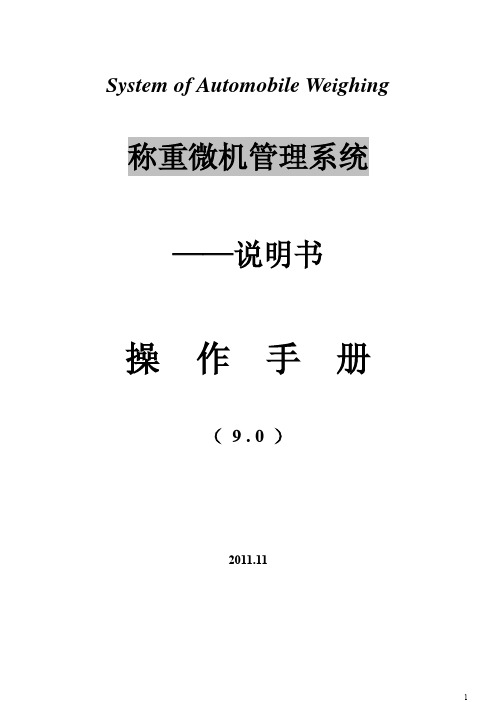
System of Automobile Weighing 称重微机管理系统——说明书操作手册(9 . 0 )2011.11前言本《称重管理系统9.0版——说明书》(以下简称《说明书》)主要介绍“称重管理系统V9.0”的软硬件要求、安装方法、参数设置和日常操作维护等。
该管理系统的使用人员设定为:系统管理员、操作人员。
要求系统管理员熟悉Windows操作系统,了解Client\Server结构且具有SQL Server(或MSDE2000A)数据库管理经验;要求操作人员能够熟悉Windows基本操作。
本《说明书》是为系统管理员、操作人员的工作而编写的。
目录第一章:系统需求 (4)1.1硬件要求 (4)1.2软件要求 (4)第二章:安装软件 (5)2.1 单机安装 (5)2.2 网络安装 (7)2.3 硬件连接和参数设置 (8)第三章:运行软件 (8)3.1启动数据库平台 (8)3.2登录系统 (9)3.3主界面 (9)第四章:称重操作 (11)4.1界面预设 (11)4.2称重过程 (13)4.3自定义计算公式植入 (14)4.4 自动记录模式 (15)4.4.1工作模式 (15)4.5 指令通讯模式 (16)4.5.1 工作模式 (16)4.5.2 界面介绍 (16)第五章:参数设置与数据维护 (17)5.1参数设置 (17)5.1.1串口设置 (17)5.1.2权限设置 (18)5.1.3 皮肤设置 (19)5.2数据维护 (19)5.3称重项目关联 (20)5.4局域网重量共享 (20)5.5定期数据备份 (21)5.6数据备份与恢复 (21)5.7工作日志 (22)5.8 报表设计器 (23)第六章:查询与统计 (25)6.1称重查询 (25)6.2称重统计 (27)第七章:选配组件 (30)7.1 四窗口视屏和QP300视频卡 (30)7.2RD800射频读卡器 (32)第一章:系统需求1.1硬件要求服务端:a.P4及以上CPUb.2G 以上内存c.不少于是5G的硬盘空间d.32倍数光驱(DVD-ROM)一个e.10/100M自适应网卡一块f.不间断电源(UPS)一个(推荐)客户端:a.P3以上CPUb.1G 以上内存c.不少于1G 的硬盘空间d.32倍数光驱(DVD-ROM)一个e.10M自适应网卡一块f.一根9针头串口通信电缆g.软件狗h.打印机1.2软件要求服务端:a.中文WIN2K、WinXP操作系统;WIN7标准版(注不可使用家庭版)。
智慧称重系统app设计方案

智慧称重系统app设计方案智慧称重系统App设计方案一、背景介绍随着智能技术的发展,智能设备得到了广泛的应用,并在各个领域带来了便利和高效。
智慧称重系统是基于智能设备的一种创新应用,通过使用智能设备的传感器和软件,可以实现对物体重量的精确检测和计量。
智慧称重系统在物流、仓储、快递等行业中应用广泛,可以提高工作效率,减少人力成本,同时也在个人生活中有着一定的应用场景。
二、设计目标本设计方案旨在开发一款功能完善、操作简便、界面美观的智慧称重系统App。
通过该App,用户可以迅速、准确地测量物体的重量,并提供相关数据的处理和管理功能,从而满足用户的需求。
三、功能设计1. 称重功能:通过智能设备的传感器,实时测量物体的重量,并在App中显示相应的数字。
用户可以选择不同的计量单位(如千克、克、斤等)进行称重,同时还可以自定义预置重量和校准误差。
2. 持续称重功能:用户可以选择启动持续称重功能,将物体放在称重平台上,系统会实时更新重量数据,并提供相应的声音和震动提示,直到用户停止该功能。
3. 记录管理功能:系统将自动保存称重记录,包括物体的重量、称重时间等信息。
用户可以查看历史记录,并进行编辑、删除和导出操作。
同时,还可以设置称重记录的分类标签,方便进行管理。
4. 数据统计功能:系统可以根据不同的时间段、物体分类等条件,对称重数据进行统计分析,如平均值、最大值、最小值等。
用户可以根据需要生成报表,以便更好地进行数据分析和决策。
5. 分享功能:用户可以将称重数据通过邮件、社交媒体等方式分享给他人,方便与他人共享工作和生活中的重量信息。
6. 设置功能:用户可以根据个人需求,对App进行个性化设置,如计量单位、声音和震动提示、界面主题等。
四、用户界面设计1. 主界面:主界面展示当前称重数据和相应的操作按钮,包括开始/停止称重、查看历史记录、数据统计、设置等。
主界面的设计简洁美观,便于用户使用。
2. 称重界面:称重界面显示物体的重量和相应的计量单位,用户可以通过按钮选择计量单位,还可以进行自定义预置重量和校准误差。
称重管理软件详细设置设计说明书范本

称重管理软件详细设置设计说明书称重管理软件详细设置设计说明书1.参数设置介绍2.称重界面设置介绍3.预设词组4.皮重表5.磅单/报表设计6.称重界面设计1.参数设置介绍:管理员身份登陆系统——选择主菜单【设置】——选择【参数设置】从左到右依次表示为:仪表与网络设置——密码权限设置——动态设置——常规设置——计费设置——其它。
点击右边的黑色小三角。
最后两个为:数据库设置——数据输出➢仪表设置:仪表类型选择仪表——端口选择——波特率。
这三项需要根据现场进行变动,其它三项不用变动➢密码权限设置:从左到右为:跳至第一条记录——跳至上一条记录——跳至下一条记录——跳至最后一条记录——增加记录——删除记录——进入编辑状态——保存记录——取消操作双击组别中的记录——双击出现的下拉框并选择组。
【添加组】——点击该按钮可增加组——可修改组名(但管理员组组名请勿修改)——勾选该组所需权限。
【删除组】——选择需要删除的组记录点击该按钮可删除改组。
权限从左到右依次为:磅单修改——勾选后该组人员编辑磅单中相应按钮开启磅单删除——勾选后该组人员编辑磅单中相应按钮开启磅单补打——勾选后该组人员编辑磅单中相应按钮开启参数设置——勾选后该组人员参数设置按钮可点击进入手工输入毛重——勾选后该组人员称重界面可选择手工输入并在编辑磅单中可进行毛重数值的键入修改手工输入皮重——勾选后该组人员称重界面可选择手工输入并在编辑磅单中可进行皮重数值的键入修改调用皮重——勾选后该组人员称重界面可选择调用皮重选择并出现皮重调用按钮,点击按钮能够调出该车号的最后一次回皮的皮重值报表查询——勾选后该组人员可点击报表进入报表管理皮重表操作——勾选后该组人员可点击皮重表进入皮重表管理操作日志——勾选后该组人员可查询操作日志预设词组——勾选后该组人员可进行下拉框选择信息的预设允许删除未回皮车——勾选后该组人员可删除未回皮表中的数据只能查询本组数据——勾选后该组人员只能查询本组的回皮数据➢动态设置:选中【允许称重时选择打印格式】则在称重界面上可选择打印磅单的格式,反之则打印格式固定为称量界面最后一次所选择的磅单格式。
- 1、下载文档前请自行甄别文档内容的完整性,平台不提供额外的编辑、内容补充、找答案等附加服务。
- 2、"仅部分预览"的文档,不可在线预览部分如存在完整性等问题,可反馈申请退款(可完整预览的文档不适用该条件!)。
- 3、如文档侵犯您的权益,请联系客服反馈,我们会尽快为您处理(人工客服工作时间:9:00-18:30)。
称重管理软件详细设置设计说明书1.参数设置介绍2.称重界面设置介绍3.预设词组4.皮重表5.磅单/报表设计6.称重界面设计1.参数设置介绍:管理员身份登陆系统——选择主菜单【设置】——选择【参数设置】从左到右依次表示为:仪表与网络设置——密码权限设置——动态设置——常规设置——计费设置——其他。
点击右边的黑色小三角。
最后两个为:数据库设置——数据输出➢仪表设置:仪表类型选择仪表——端口选择——波特率。
这三项需要根据现场进行变动,其他三项不用变动➢密码权限设置:从左到右为:跳至第一条记录——跳至上一条记录——跳至下一条记录——跳至最后一条记录——增加记录——删除记录——进入编辑状态——保存记录——取消操作双击组别中的记录——双击出现的下拉框并选择组。
【添加组】——点击该按钮可增加组——可修改组名(但管理员组组名请勿修改)——勾选该组所需权限。
【删除组】——选择需要删除的组记录点击该按钮可删除改组。
权限从左到右依次为:磅单修改——勾选后该组人员编辑磅单中相应按钮开启磅单删除——勾选后该组人员编辑磅单中相应按钮开启磅单补打——勾选后该组人员编辑磅单中相应按钮开启参数设置——勾选后该组人员参数设置按钮可点击进入手工输入毛重——勾选后该组人员称重界面可选择手工输入并在编辑磅单中可进行毛重数值的键入修改手工输入皮重——勾选后该组人员称重界面可选择手工输入并在编辑磅单中可进行皮重数值的键入修改调用皮重——勾选后该组人员称重界面可选择调用皮重选择并出现皮重调用按钮,点击按钮可以调出该车号的最后一次回皮的皮重值报表查询——勾选后该组人员可点击报表进入报表管理皮重表操作——勾选后该组人员可点击皮重表进入皮重表管理操作日志——勾选后该组人员可查询操作日志预设词组——勾选后该组人员可进行下拉框选择信息的预设允许删除未回皮车——勾选后该组人员可删除未回皮表中的数据只能查询本组数据——勾选后该组人员只能查询本组的回皮数据➢动态设置:选中【允许称重时选择打印格式】则在称重界面上可选择打印磅单的格式,反之则打印格式固定为称量界面最后一次所选择的磅单格式。
八种磅单格式的名称可自定义。
班组的定义:班组共有3班,默认为名称为白斑、中班、晚班。
用户可修改3个班组的名称。
➢常规设置:输入计量站的名称,作为地磅称台号识别的标志。
称重仪表以kg显示数值时——软件中以kg显示则将单位选为kg对应的重量系数为1;软件中以t显示则单位选为t对应的重量系数为0.001。
称重仪表以t显示数值时——软件中以kg显示则将单位选为kg对应重量系数输入1000;软件中以t显示则单位选为t对应的重量系数为1。
➢其它设置:选中【每天序号从1开始】,则称量时每天编号从1开始;选中【序号连续不重复】,则称量时编号从起始序号开始累计不重复。
➢数据库设置:从上到下可清空的数据库依次为:清空主数据库(即称量的回皮数据)——清空临时数据库(即称量的未回皮的数据)——清空操作日志数据库——清空皮重表数据库——清空记忆输入数据库——清空序号数据库(清空后可使得当天的编号重新从1开始累计)。
选中要清空的数据库——点击【开始】开始清空。
2.称量界面设置介绍进入系统——点击【称重】——进入称重界面进行称重参数的设置。
此处参数的设置决定了称重的流程。
手工输入——手工输入是在称量过程中有需要时才选择,这里无需进行预先设置,可在参数设置中对此权限的开关。
称重方式——称量方式需要预先在此设置,可选择一次称量或二次称量。
只有以管理员才可设置此选项。
打印格式选择——打印磅单格式需要预先在此设置,可在参数设置的动态设置中对此磅单格式选择权限开关。
是否打印——打印选择可预先在此设置,勾选中时,称量为一次方式时称一次即可自动打印,称量方式为二次称量方式时需完成第二次称量时即可自动打印。
如果称量方式为二次称量方式时,需要将第一次称量的结果即未回皮数据的数据进行打印,则可在未回皮表中用右键菜单选择进行打印。
保存后保留输入框内容——保存输入框中的内容可预先设置,勾选中时,称量后输入框的内容将被保留,否则输入框的内容将被清空。
记忆输入——记忆输入可预先设置,勾选中时,称量时可将输入的该车辆信息保存在相应的数据库中,可实现下次输入该车号时可自动将上次输入的信息全部调出。
3.预设词组进入系统——选择【预设词组】——在左边选定记录——在右边使用工具条进行添加、删除、修改预设词的操作。
4.皮重表进入系统——选择【皮重表】——使用工具条进行添加、删除、修改预设词的操作。
5.备份/恢复数据库➢进入软件安装目录文件夹——双击set.exe——选择【数据库备份\还原】******************************************************************************* ******************************************************************************* 以下介绍磅单界面设计:6.磅单/报表设计管理员身份进入系统——点击主菜单【设置】——选择设计报表、磅单格式——》进入磅单/报表设计选择要设计的格式——在预览区查看确定选择是否正确——点击【设计格式】——进入报表设计器中。
设计器的标题是“设计器—文件名”,文件名是当前正修改的格式文件。
每种磅单/报表都对应一个.frf格式文件,要修改格式,就要打开对应的.frf文件。
以下是各种磅单/报表对应的文件:磅单的各种字段含义:(要插入字段,可选择工具栏左边的“插入矩形对象”,再输入字段名即可,工具栏左边“画线”可画各种粗细不同的直线)报表的各种字段含义是将上面磅单字段含义中的“AD”换成“ADOTable3”即可。
例如:货主字段磅单中为[AD.”hz”],报表中为[ADOTable3.”hz”]。
设计方法:进入设计器——必须先双击空白区域——进行页面设置后确定。
注意:即使不进行页面的设置也首先需要双击空白区域,弹出页面设置框后点击确定,这样可消除双击对象时弹出未知错误对话框。
如果需要进行页面设置,为保证当前设计的对象均包含在页面中,可能需要首先将各个对象调整后再进行页面设计。
当出现调整页面后有些对象不可见,则可将页面调回原先的大小,将对象再次调整后再调页面大小,反复对比调整后便可保证得到预期的设计效果。
点击工具栏中的“插入band”(可用鼠标停留查看工具栏中的提示信息)可根据软件中已有的模板,模仿插入band进行报表的设计。
可利用报表设计器中的菜单:文件——打开——选择安装目录下的报表格式文件夹(report)或磅单格式文件夹(lab)——选择.frf文件后可看到其它报表的设计样板。
双击各个矩形对象或band头可查看到里面的内容,这样便可仿照模板做出更多的格式。
完整设计后需要点击预览按钮,没有提示错误信息后便表明报表设计正确,否则按错误提示信息进行修改。
设计时,可通过复制,粘贴对象,可按住ctrl键配合鼠标拖动选择区域内的对应,可用ctrl键配合方向键精确移动对象,可用shift键配合方向键放大或缩小对象。
设计过程对线条的是否对齐要求比较苛刻,尤其是主项数据的band框的上下两边应与线条重合,栏目头的band下边应与线条重合,设计完后需要反复的在预览区查看对比效果、反复修改才能设计出理想的报表、磅单。
在设计过程中,有时需要对对象的属性进行修改,例如线的粗细,日期格式化等调整。
可通过点击设计器中的工具——工具栏——将对象查看器及插入数据字段打开——选择对象将会看到对象查看器中显示被选中的对象属性。
补充说明:因为不同的磅单、报表格式和文件名一一对应,当需要将另一个已设计好的格式替换原格式时,则可将该格式名更改为对应文件名即可。
例如,需要在磅单5(lab5.frf)的基础上修改为磅单格式6,则可以将lab5.frf文件复制,用设计器打开被复制的文件,修改完毕后将名称改为lab6.frf即可。
但要主要进行以上操作时要先将报表、磅单格式文件夹中的文件备份一份,以便操作失误后可恢复。
******************************************************************************* ******************************************************************************* 以下介绍界面设计7.界面设计界面设计前需要先进行动态字段定义。
➢定义动态字段管理员身份进入系统——点击主菜单【设置】——选择定义动态字段进入界面。
确定选用字段属数字型或字符型及其数据长度——编辑显示名——勾选为有效——如果是数字型可以添加公式。
注:1)已有的字段名应将其显示名赋于相同的含义,例如已有了字段“货物名称”,其显示名命名为“货物”、“货名”等等,无需也不允许将备用字段中某个命名为“货名”,这样即保证了节省字段资源也能够更明确的表达字段的含义。
2)务必确保字段显示名中间无空格,例如:发货单位则错误,应为发货单位。
3)当有效勾选后才会在界面设计时产生相应的字段,否则设计界面时该字段不能被使用。
4)运算公式不能超过100个字符,最多能设计6组运算公式,运算公式可采用四则运算进行操作。
例如[净重]=[毛重]-[皮重]-[扣杂] 其中各个字段要用“[ ]”括起来。
左边的字段不能在右边中出现,例如:[净重]=[毛重]―[皮重]―([毛重]―[皮重])* [扣杂] / 100则正确,如果为:[净重]=[毛重]―[皮重]―[净重] *[扣杂]/100则错误。
当公式编辑错误时,在称重过程时,则称量不能进行下去,则应检查公式是否正确。
➢称重界面设计【设置】——》选择称重界面设计进入界面。
设计称重界面分三个区:1、预览区,2、设计区,3、控件列表区。
预览区显示的是实际称重时界面显示,设计区是增加、改变各控件的区域,控件列表区列出在称重界面中的控件类别。
●增加控件:在2区中选择好控件类型,输入位置和字体字号字段名,再点增加控件,1区会显示出这个控件,此时还可以通过属性改变控件大小等。
修改完后保存,就将这个控件保存了。
注意问题:如果增加的控件类型是“下拉输入框”,对应字段名一定要是字符型的,如果控件类型是“文本输入框”,对应字段名一定要是数字型的。
不要搞错,否则程序会出错。
●删除控件:在3区中找个该控件,点右键选择可选择删除。
●修改控件:在1区中点要修改的控件(或在3区点要修改的控件,按右键选“编辑该控件属性”),然后在设计区中可修改该控件属性。
注意:1)字符型的对应“下拉输入框”需要增加时需要选择字段名。
2)界面设计时需要反复退出后重新进入设计界面以便查看设计效果,有时控件的位置不对,则可以通过在1区双击该控件,拖动鼠标进行移动,双击后保存按钮被激活,点击保存即可。
